私の Mac では何かアプリを開こうとするとこれが表示されます(以下は Google Chrome を開こうとした時)。
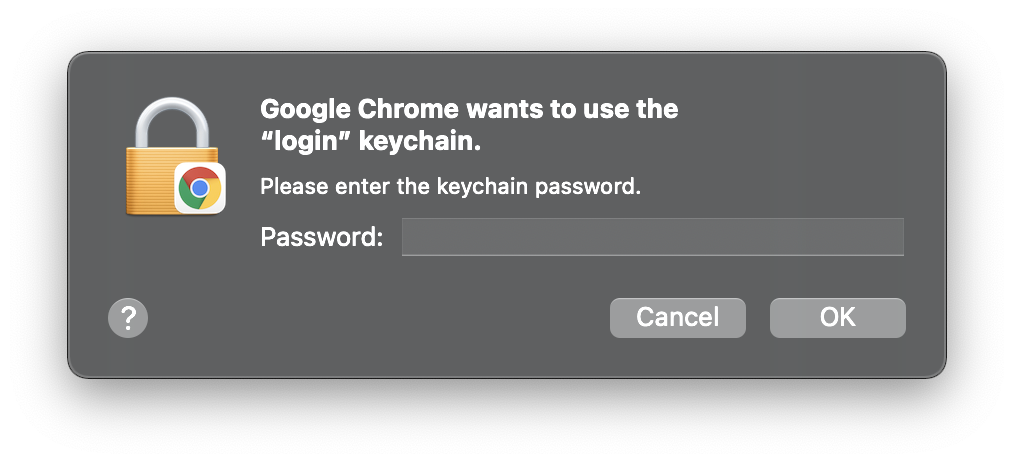
1、2秒もあれば入力できますし、そこまで気にしてはいなかったのですが、今回お掃除しましたのでその記録。
整理 #
- キーチェーンという Mac のアプリがパスワード入力を求めている。
- キーチェーンは各アプリのパスワードを一元管理してくれるもの。
- キーチェーンのパスワードは通常、 Mac のログインパスワードと同じ。
- その場合、上記ダイアログのように個別にパスワード入力を求められることはない。
- 上記ダイアログが表示されるのは、キーチェーンのパスワードが Mac のログインパスワードと一致していないから。
- Mac 初期設定後にどこかのタイミングでログインパスワードを変更し、そのときキーチェーンのパスワードも合わせて変更しないと上記状態となってしまう。
対処法 #
キーチェーンのパスワードを Mac のログインパスワードと同じものに変えましょう。
キーチェーンパスワードを変更するには、以前のキーチェーンパスワードを入力する必要があります。多くの場合(今回も)以前のパスワードを覚えていないはずなので、その場合はキーチェーンを初期化する必要があります。
ということで初期化しましょう。
- Keychain Access のアプリを開く。
- Mac メニューバーのキーチェーンアクセスから環境設定を開き、デフォルトキーチェーンのリセットを実行。
- その後 Mac からログアウトし、再ログインする。
- ログインした時に入力したパスワードが自動的にキーチェーンに保存される。